Pokud jste omylem smazali e-mail v aplikaci Outlook, je logické, že je chcete obnovit. Naštěstí je často možné s trochou práce obnovit smazané e-maily nebo smazané složky ve webové aplikaci Outlook nebo v desktopové aplikaci.
V tomto podrobném tutoriálu vysvětlíme, jak obnovit smazanou složku v aplikaci Outlook.
Jak obnovit smazanou položku nebo složku v aplikaci Outlook
Zde je několik způsobů, jak obnovit smazané položky a složky v aplikaci Microsoft Outlook.
Složka Odstraněné položky
Prvním místem, kde hledat položku Outlooku, je složka s odstraněnými položkami.
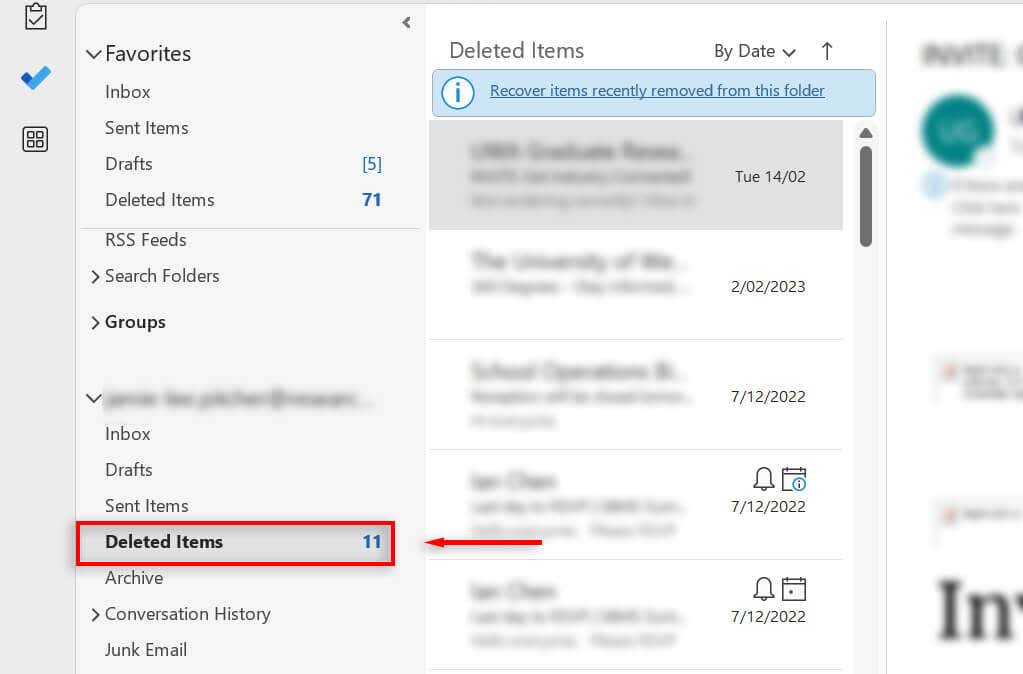
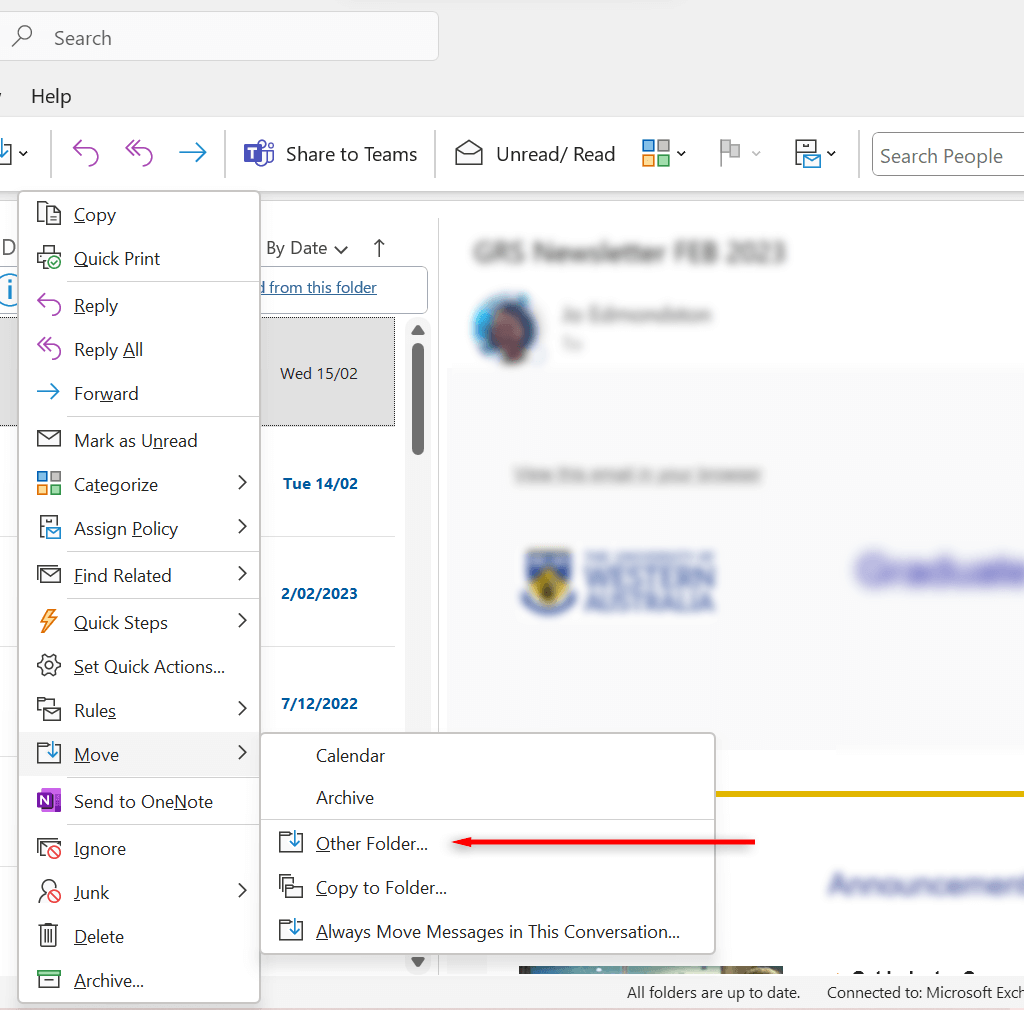
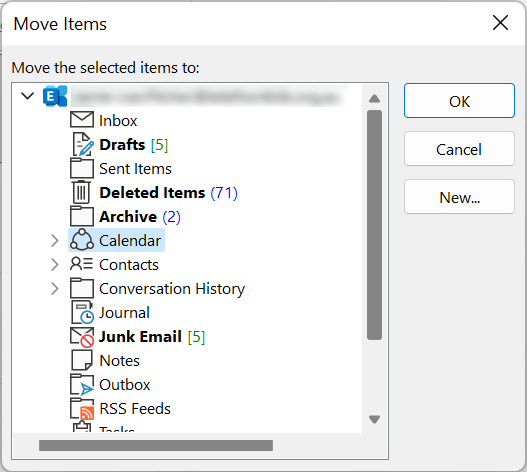
Pokud váš účet Outlook nemá složku smazaných položek, budete se muset místo toho podívat do složky Koš.
Složka Koš
V závislosti na verzi aplikace Microsoft Outlook se může místo složky „Odstraněné položky“ zobrazit složka „Koš“. Toto je druhé místo, kde můžete hledat smazané položky.
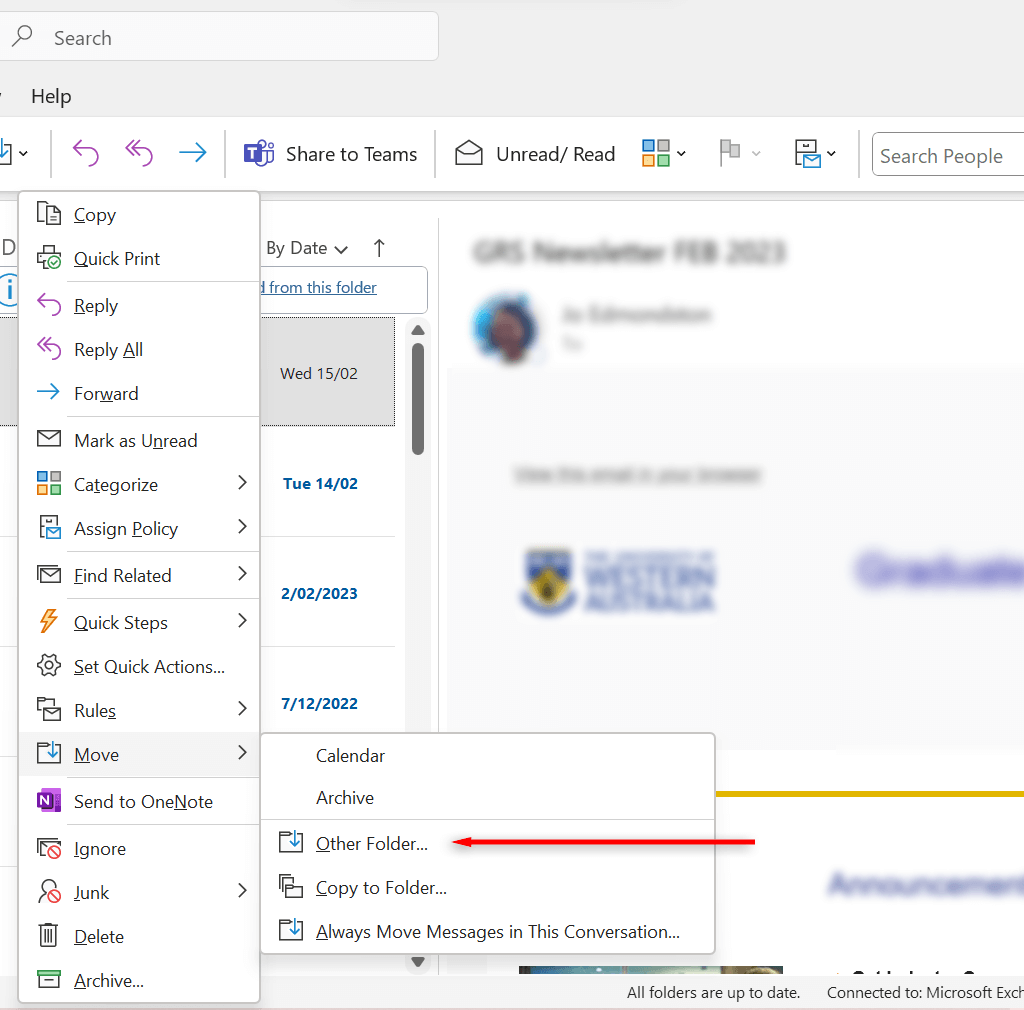
Poznámka:Pokud jste položku smazali ze složky Koš, nebudete ji moci obnovit.
Jak obnovit položky, které nejsou ve složce smazaných položek
Pokud nemůžete najít položku nebo jste ji smazali ze složky Deleted Items, další místo, kam se podívat, je složka Obnovitelné položky.
Toto je skrytá složka, do které se položky přesunou, když odstraníte položku ze složky Odstraněná pošta, vyprázdníte složku Odstraněná poštanebo trvale odstraníte položku další složka..
Pokud nemáte složku Smazané položky, ale místo toho vidíte složku Koš, váš účet obnovu dat nepodporuje.
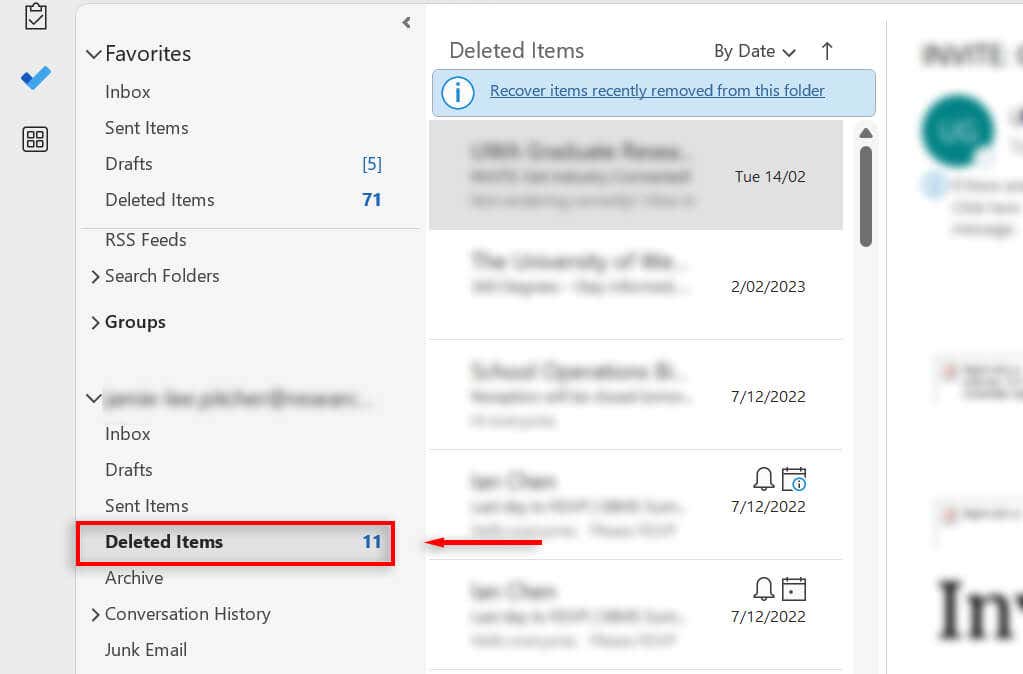
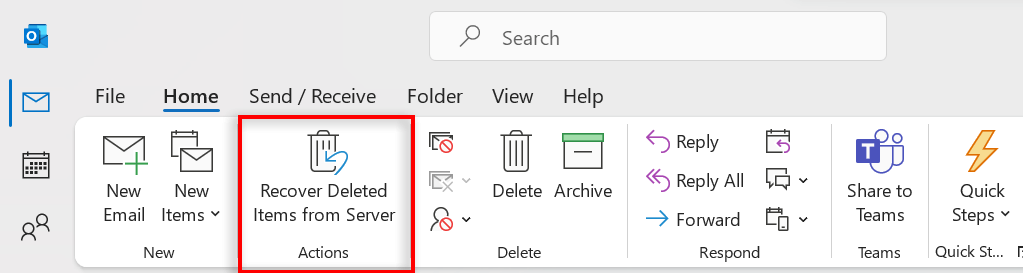
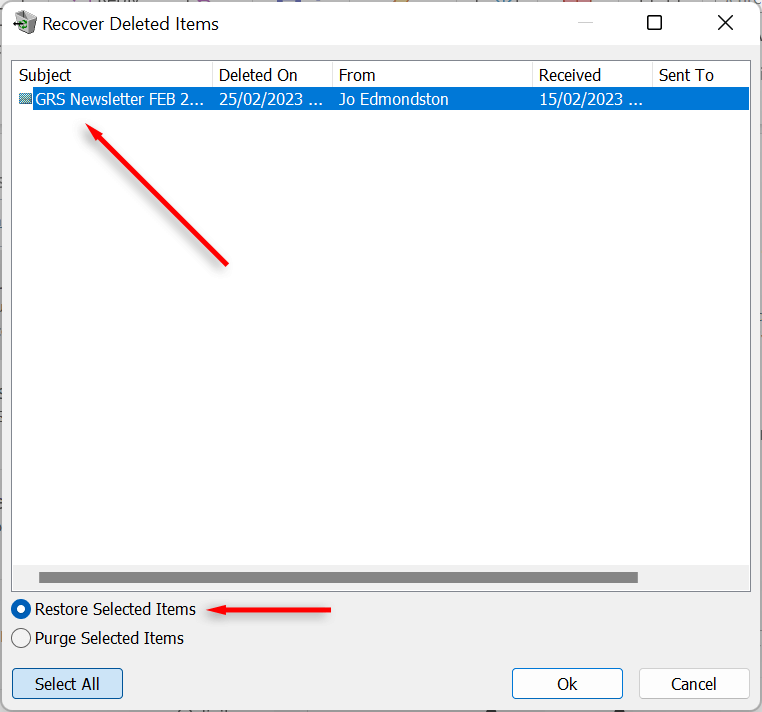
Poznámka:Při vstupu do složky Smazané položkyse také může zobrazit možnost s názvem „Obnovit položky nedávno odstraněné z této složky“. Pokud výše uvedená možnost není k dispozici, zkontrolujte ji a vyberte ji, abyste se pokusili obnovit smazané e-maily.
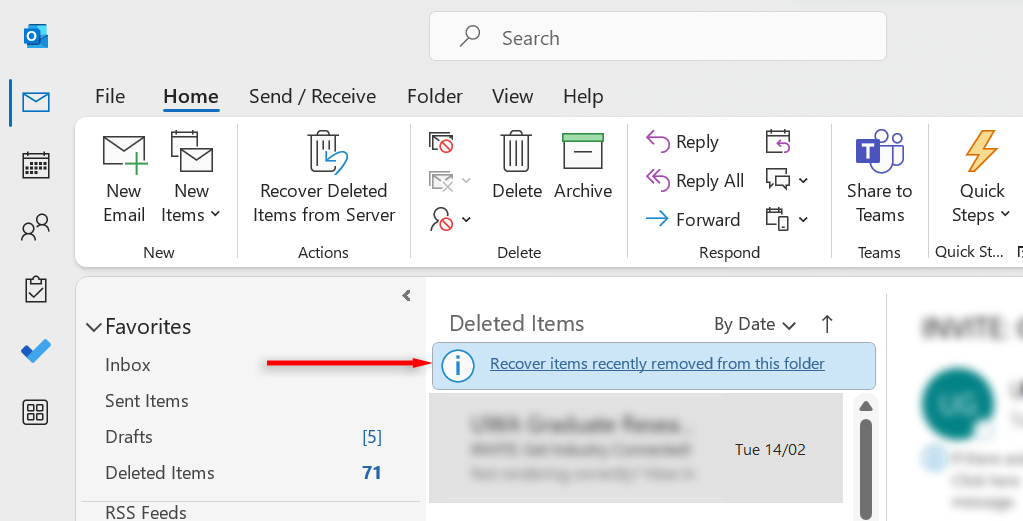
Použití softwaru pro obnovu dat
Pokud vám chybí složka nebo soubor aplikace Outlook kvůli poškozenému souboru PST aplikace Outlook nebo pokud žádná z výše uvedených metod nefungovala, můžete zkusit použít software pro obnovu dat (například Obnova souborů Windows ) pomoci s procesem obnovy.
Poznámka:Mějte na paměti, že mnoho služby obnovy dat nefunguje tak, jak inzerují, a může jít o podvod. Používejte jakýkoli nástroj pro obnovu dat opatrně a nedávejte své peníze podvodníkům.
Na konci dne
V konečném důsledku neexistuje žádná záruka, že budete moci obnovit chybějící soubory z aplikace Outlook. Pokud žádný z výše uvedených kroků nefunguje, je pravděpodobné, že soubor bude trvale smazán. Doufejme, že výše uvedené metody vám pomohou obnovit smazané soubory..
.